Software-Token löschen
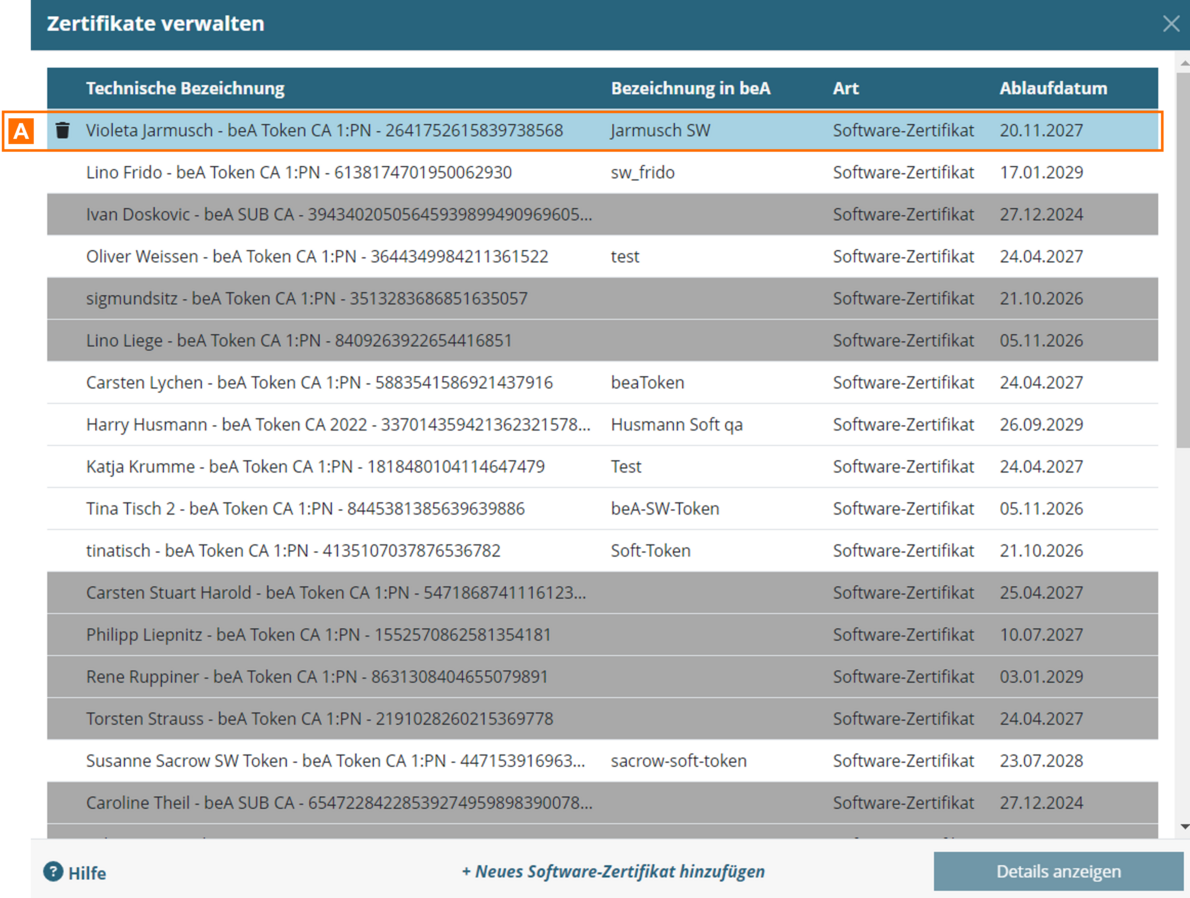
Um ein Software-Zertifikate aus dem Zertifikatsspeicher zu löschen, öffnen Sie den Dialog Zertifikate verwalten und klicken oder fahren Sie mit der Maus über das zu löschenden Software-Zertifikat. Es erscheint ein Mülleimer-Symbol ganz links neben dem Zertifikat.
Klicken Sie auf das Mülleimer-Symbol A.
Hinweis: Nur Software-Zertifikate können aus dem Zertifikatsspeicher gelöscht werden.
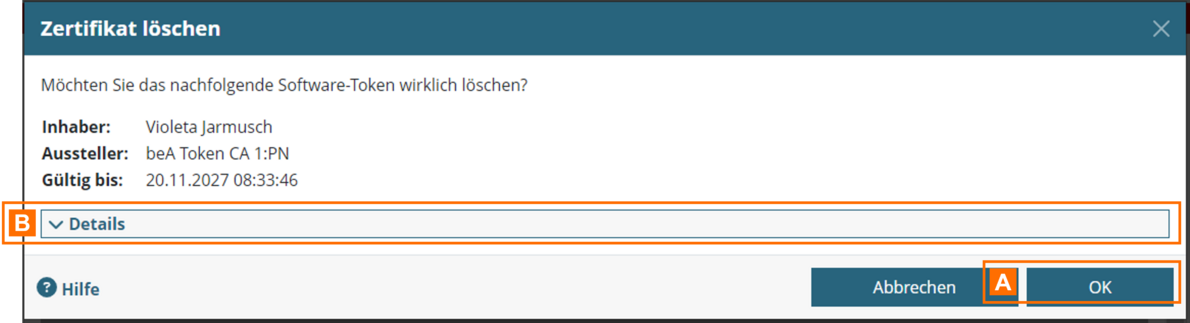
Es öffnet sich ein Folgedialog, in dem Sie die Löschung des Software-Zertifikat bestätigen können. Klicken Sie auf die Schaltfläche "OK" A um das Löschen des ausgewählten Zertifikats zu bestätigen.
Mit dem Pfeil-Schaltfläche B können Sie die Zertifkats-Details des zu löschenden Zertifikats ausklappen und einsehen.
